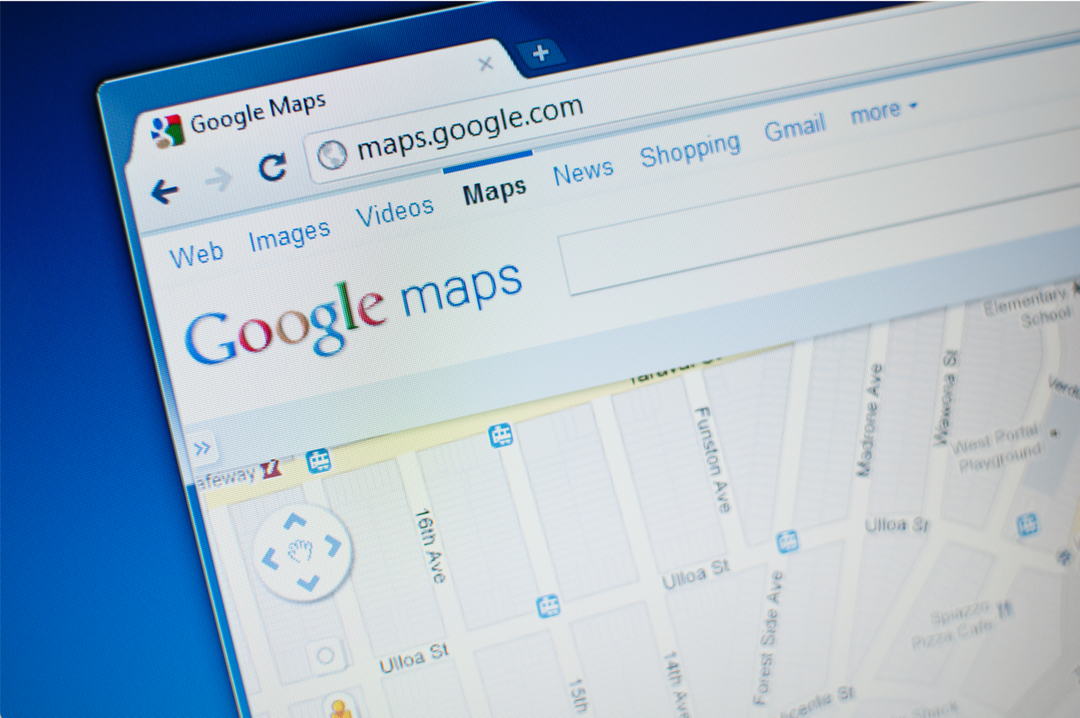Cum de a activa sau dezactiva completarea automată în Windows 10 File Explorer
Microsoft Ferestre Din 10 / / March 17, 2020
Ultima actualizare la

Dacă nu doriți să vedeți o listă lungă de instrumente sau locații sugerate atunci când tastați în File Explorer sau Run line, puteți dezactiva completarea automată.
Funcția de completare automată din Windows 10 File Explorer vă ajută să o navigați mai ușor, oferind sugestii pe măsură ce tastați. Funcționează similar cu modul în care funcționează în browser. Pe măsură ce începeți să tastați în bara de adrese de fișier Explorer sau dialogul Run, se afișează sugestii. Nu trebuie să vă amintiți căile exacte pentru a ajunge într-o locație sau pentru a lansa un utilitar.
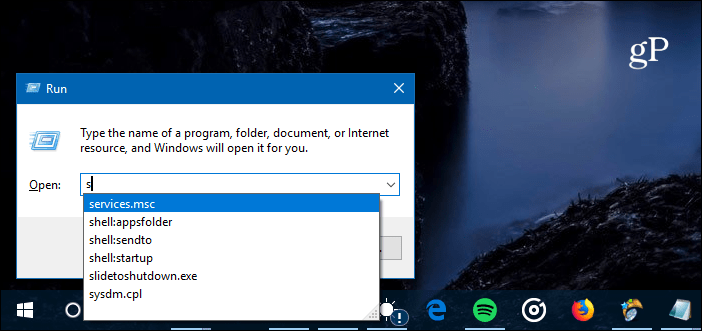
Funcția de completare automată este la îndemână atunci când utilizați dialogul Run, deoarece vă ajută să vă amintiți comenzile dorite.
Un motiv bun pentru a opri funcția de completare automată este că oferă prea multe sugestii. De exemplu, știați că puteți ajunge pe un site web tastând manual adresa URL în File Explorer sau Run? Acest lucru poate adăuga o mulțime de sugestii irelevante atunci când încercați să deschideți un anumit utilitar.
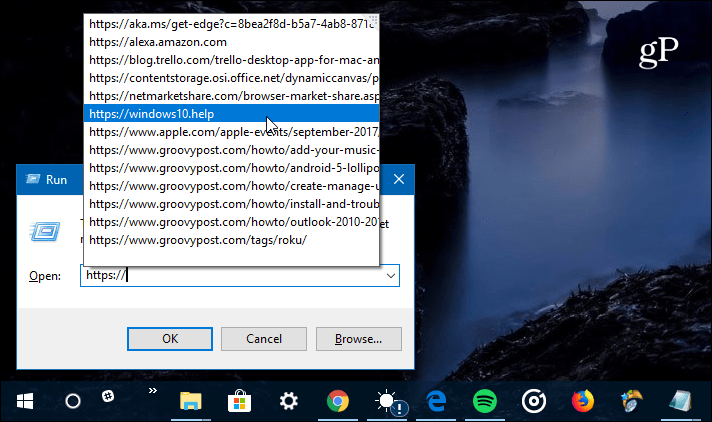
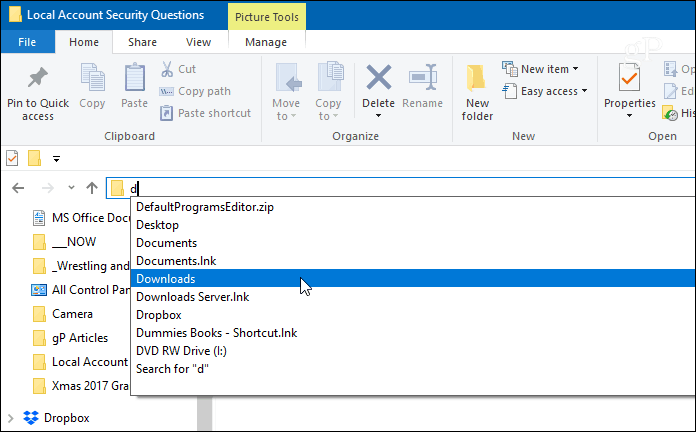
Când începeți să tastați în File Explorer, vă va oferi sugestii de unde să mergeți.
Dezactivați Completarea automată în Explorer de fișiere cu Registrul Hack
Funcția de completare automată ar trebui să fie activată implicit pe majoritatea sistemelor. Dar, dacă nu este activat sau doriți să îl dezactivați, este nevoie doar de o simplă modificare în Registru. Mai întâi, atingeți combo-ul de la tastatură Cheia Windows + R pentru a deschide dialogul Run și tip:regedit și apăsați Enter sau faceți clic pe OK.
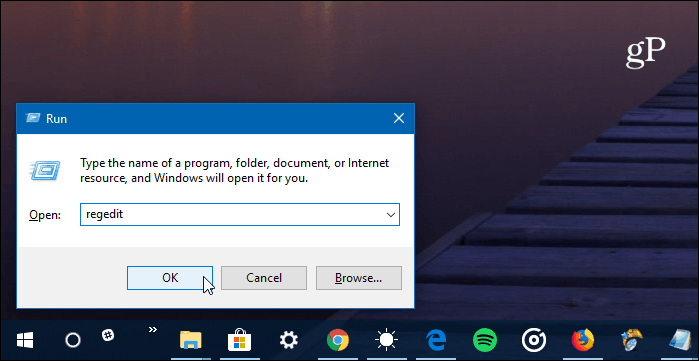
Apoi, mergeți la următoarea cale:
HKEY_CURRENT_USER \ SOFTWARE \ Microsoft \ Windows \ CurrentVersion \ Explorer \ AutoComplete
Apoi, trebuie să creați o nouă valoare String în panoul din stânga numit AutoSuggest. Pentru a face acest lucru, faceți clic dreapta și alegeți Nou> Valoare șir și tastați AutoSuggest.

După ce s-a creat șirul, faceți dublu clic pe el și setați datele sale de valoare fie „da”, fie „nu”, pe baza dacă doriți sau nu funcția de completare automată.
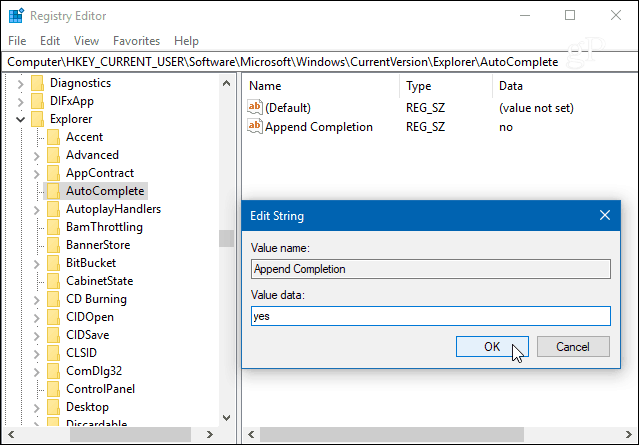
Asta e. După ce ați setat valoarea, închideți din Editorul de registru și asigurați-vă că funcționează. Dacă o setați pe „nu”, nu veți vedea sugestiile și invers.
Cum ajustați File Explorer în Windows 10 pentru a vă ușura navigarea în sistem? Vă rugăm să ne informați în comentariile de mai jos sau să vă alăturați forumurilor noastre pentru Windows 10 pentru mai multe discuții și sfaturi pentru rezolvarea problemelor Windows.